HL-1230 | HL-1450 | HL-1440 | Brother HL-1470N Monochrome Laser Printer Guide d'installation rapide
Ajouter à Mes manuels2 Des pages
▼
Scroll to page 2
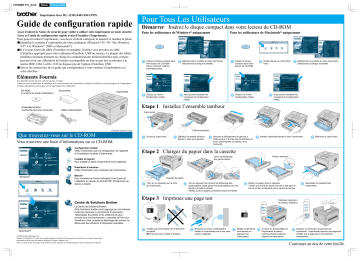
1470QSG Frn_front Black Pantone285 Imprimante laser HL-1230/1440/1450/1470N Guide de configuration rapide Lisez d’abord la Notice de sécurité pour veiller à utiliser cette imprimante en toute sécurité. Lisez ce Guide de configuration rapide avant d’installer l’imprimante. Pour pouvoir utiliser l’imprimante, vous devez d’abord configurer le matériel et installer le pilote. Identifiez le système d’exploitation de votre ordinateur (Windows® 95 / 98 / Me, Windows NT® 4.0, Windows® 2000 ou Macintosh®). Il n’est pas fourni de câble d’interface en standard. Veuillez vous procurer un câble d’interface approprié pour votre ordinateur (Parallèle, USB ou réseau). La plupart des câbles parallèles existants prennent en charge les communications bidirectionnelles mais certains peuvent avoir une affectation de broches incompatible ou bien ne pas être conformes à la norme IEEE 1284. La HL-1230 ne dispose pas de l’option d’interface USB. Suivez les instructions de ce guide qui correspondent à votre système d’exploitation et à votre interface. Pour Tous Les Utilisateurs Démarrer Insérez le disque compact dans votre lecteur de CD-ROM Pour les utilisateurs de Windows® uniquement 1 Insérez le disque compact dans votre lecteur de CD-ROM. L’écran d’accueil s’affiche automatiquement. 3 Cliquez sur l’icône Configuration initiale. 2 Pour les utilisateurs de Macintosh® uniquement Sélectionnez le modèle de votre imprimante. Sélectionnez la langue souhaitée. 1 Insérez le disque compact dans votre lecteur de CD-ROM. 4 Cliquez sur l’icône Configuration initiale. 2 Double cliquez sur l’icône Start Here!. 3 Sélectionnez le modèle de votre imprimante. Sélectionnez la langue souhaitée. Eléments Fournis Les éléments fournis peuvent varier d’un pays à l’autre. Conservez tous les matériaux d’emballage et le carton extérieur de l’imprimante. Il faudra les utiliser en cas de transport de l’imprimante. Certaines illustrations sont basées sur les imprimantes HL-1440/1450. CD-ROM (y compris le Guide d'utilisation) Ensemble tambour (cartouche de toner comprise) Documents Imprimante 4 Vous pouvez visualiser les consignes de Configuration initiale. 5 Vous pouvez visualiser les consignes de Configuration initiale. Etape 1 Installez l’ensemble tambour Câble d’alimentation Capot avant Câle de protection LJ5721001 Imprimé en Chine Que trouverez-vous sur le CD-ROM 1 Ouvrez le capot avant. 2 Vous trouverez une foule d’informations sur ce CD-ROM. Configuration initiale Vidéo d’instruction pour la configuration de l’appareil et l’installation du pilote d’imprimante. Déballez l’ensemble tambour. Retirer la Câle de protection. 3 Secouez-le délicatement de gauche à droite environ 5 à 6 fois afin de distribuer le toner uniformément à l’intérieur de la cartouche. Installez l'ensemble tambour dans l'imprimante. 4 5 Refermez le capot avant. Etape 2 Chargez du papier dans la cassette Niveau maximum Levier de déblocage des guide-papiers Installer le logiciel Pour installer le pilote d’imprimante et les utilitaires. Didacticiel d’entretien Vidéo d’instruction pour l’entretien de l’imprimante. Windows® Manuel Pour visualiser le Guide d’utilisation et le Guide de l’utilisateur en réseau au format PDF. (Programme de lecture compris) Cassette de papier 1 Tirez sur la cassette pour la sortir de l'imprimante. 2 Tout en appuyant sur le levier de déblocage des guide-papiers, faites glisser les guide-papiers pour les ajuster à la taille du papier. Vérifiez qu’ils se logent correctement dans les fentes. 3 Mettez du papier dans la cassette. Vérifiez que la pile de papier est bien à plat dans le bac et qu’elle ne dépasse pas le repère de hauteur. Etape 3 Imprimez une page test Déployez l'extension du plateau d'éjection. Centre de Solutions Brother Le Centre de Solutions Brother (http://solutions.brother.com) regroupe en une adresse toutes les réponses à vos besoins d’impression. Téléchargez les pilotes et les utilitaires les plus récents pour vos imprimantes ; consultez la Foire aux Questions et les conseils de dépistage des pannes ou découvrez des solutions d’impression spéciales. Macintosh® ©2000 Brother Industries, Ltd. Windows et Windows NT sont des marques déposées de Microsoft Corporation aux Etats-Unis et dans d'autres pays. Macintosh et iMac sont des marques déposées d’Apple Computer, Inc. Tous les autres noms de marque et de produit sont les marques ou marques déposées de leurs détenteurs respectifs. I O I 1 Vérifiez que l’interrupteur de l’imprimante est éteint. NE branchez pas le câble d’interface. 2 Branchez le cordon d’alimentation secteur à l’imprimante puis à une prise secteur adéquate. 4 3 Mettez l’imprimante sous tension en appuyant sur l’interrupteur. 4 Drum Drum Ready Paper Ready Paper Alarm Toner Data Alarm Toner Data O Réinstallez la cassette dans l'imprimante. A l'issue du préchauffage de l'imprimante, le témoin lumineux Ready arrête de clignoter et reste allumé. 5 Appuyez sur le bouton du panneau de commande. L’imprimante imprime une page test. Vérifiez que la page test s’est imprimée correctement. Continuez au dos de cette feuille. 1470QSG Frn_back Black Pantone285 Suivez les consignes applicables à votre système d’exploitation et votre type de câble d’interface. Pour les utilisateurs du câble d’interface Parallèle (Pour les utilisateurs de Windows® uniquement) Etape 4 Branchez l’imprimante à votre PC & installez le pilote I I 1 Cliquez sur "Brancher le câble d’interface et installer le pilote d’imprimante / les utilitaires". 2 Sélectionnez le câble d’interface parallèlle. (Les utilisateurs de la HL-1230 ne verront pas cet écran.) Pour les utilisateurs du câble d’interface 3 Eteignez l’interrupteur de l’imprimante. 4 Branchez le câble d’interface à votre PC puis connectez-le à l’imprimante. USB (Pour les utilisateurs de Windows® uniquement) Etape 4 Installez le pilote et branchez l’imprimante à votre PC R E L U N N A 1 Remarque: Si l’écran "Assistant d’ajout de nouveau matériel" s’affiche sur votre PC, cliquez sur le bouton Annuler. Cliquez sur "Brancher le câble d’interface et installer le pilote d’imprimante / les utilitaires". 2 Sélectionnez le câble USB. 3 Suivez les consignes qui s'affichent à l'écran. 5 Cliquez sur le bouton Suivant. 5 U N N 6 Suivez les consignes qui s'affichent à l'écran. 1 Cliquez sur "Brancher le câble d’interface et installer le pilote d’imprimante / les utilitaires". I Lorsque cet écran s’affiche, vérifiez que l’interrupteur de l’imprimante est allumé. Branchez le câble d'interface USB à votre PC puis connectez-le à l'imprimante. Cliquez sur le bouton Suivant. 6 Cliquez sur le bouton Terminer. (Pour les utilisateurs de Windows® 2000 uniquement) Remarque: Si cet écran s’affiche, sélectionnez le câble USB. Vérifiez que l'interrupteur de l'imprimante est allumé. Branchez le câble d’interface USB à votre Macintosh® puis connectez-le à l’limprimante. Panneau de commande 8 Cliquez sur le bouton Terminer. La configuration est alors terminée. 2 Suivez les instructions qui s’affichent à l’écran et redémarrez votre Macintosh® . Alarm Toner Data Sélectionnez l’icône de la Brother série HL-1440/1450/1470N. 3 Cliquez sur le menu Fichier puis sé lectionnez Imprimante par défaut. Drum Ready Alarm Data 4 La configuration est alors terminée. Pour les utilisateurs Travaillant en réseau Une fois que l’administrateur a effectué les réglages requis, installez le pilote en vous reportant à la section "Installation du pilote" dans le Guide de configuration rapide réseau. Témoin éteint Témoin clignotant Témoin allumé 4 Ouvrez le Sélecteur dans le menu Pomme du Macintosh®. 5 Cliquez sur l’icône Brother HL1440/50/70N et mettez-la en surbrillance. La configuration est alors terminée. Témoin Drum Ready Paper 2 Cliquez sur le bouton Suivant. O Etape 5 Paramétrage de l’imprimante comme Imprimante par défaut Cliquez sur Démarrer, Paramètres puis Imprimantes. 7 O Pour les utilisateurs de Windows® 98/Me: La configuration est alors terminée. Pour les utilisateurs de Windows® 2000 : Passez à l'étape 5. 1 A Remarque: Si l’écran "Assistant d’ajout de nouveau matériel" s’affiche, cliquez sur le bouton Annuler. Pour les utilisateurs du câble d’interface USB (Pour les utilisateurs de Macintosh® uniquement) Etape 4 Installez le pilote et branchez l’imprimante à votre Macintosh® 3 4 O Allumez l’interrupteur de l’imprimante. Remarque: Vérifiez que le câble d’interface USB N’EST PAS connecté à l’imprimante avant de commencer l’installation du pilote. Si vous avez déjà connecté le câble, débranchez-le. I R E L O Ready + Alarm Alarm + Data Fin de durée de vie tambour Mode Veille Préchauffage (toutes les secondes) Prête à imprimer Erreur imprimante Pas de données Réception de données en cours Données restantes en mémoire Appuyez sur la touche pour que l’imprimante quitte le mode Veille. Appuyez sur la touche pour éliminer l’erreur. Appuyez sur la touche pour imprimer les données éventuelles toujours présentes dans la mémoire. Bourrage, problème d’alimentation ou sans papier Toner insuffisant (toutes les 5 secondes) Toner vide Bouton Annulation d'impression L’imprimante arrête l’impression et éjecte la page. Réimpression L’imprimante réimprimera la dernière tâche. Si le témoin Data est éteint, appuyez sur la touche et maintenez-la enfoncée jusqu’à ce que tous les témoins s’allument.